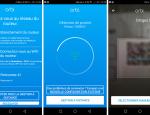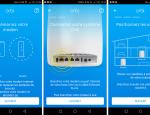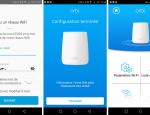Module principal
Pour installer correctement l'Orbi, le manuel se voit être le guide indispensable. Les étapes sont peu nombreuses (8 seulement) et sont très rapides à réaliser.On commence donc avec le module Routeur qu'il faudra placer près de sa box internet et alimenter d'abord de courant puis connecter au réseau grâce aux câbles fournis. La prise RJ45 doit-être connectée sur la sortie Jaune uniquement ! Si bien effectué, le témoin de fonctionnement arrière devrait s'allumer (évidemment module alimenté en courant).
Dès la mise en route, le routeur va s'illuminer d'une lumière blanche à son sommet. La première étape terminée, il va falloir répéter cette opération avec le ou les modules satellites qu'on voudra rajouter par la suite pour se créer un réseau mesh plus dense.
Au final, une installation qui nous aura pris moins de cinq minutes. C'est important pour ces appareils d'être simples à installer, car ils sont devenus indispensables avec l'énorme démocratisation d'internet. Et ce n'est pas encore facile à utiliser pour tous.
Notre module est maintenant connecté et fonctionne dans son coin, il est temps de le configurer pour la première fois grâce au navigateur. Nous parlerons application plus tard !
Configuration
La première connexion depuis un ordinateur ou un téléphone peut maintenant être effectuée. Il suffira de se connecter au nom de domaine indiqué et d'entrer le mot de passe fourni par Orbi grâce au petit bandeau laissé sur la base. Nous avons téléchargé l'application officielle qu'on peut retrouver ici sur le Play Store (et aussi iOS) afin de mettre en route le tout.Une fois l'application lancée, nous sommes guidés du début jusque-là fin pour configurer correctement notre système Orbi. Tout d'abord, il faudra se connecter au nouveau Wifi puis scanner un QR Code trouvable sur le bandeau livré avec le routeur. De cette manière, l'application sait la référence exacte du produit et propose une démarche adaptée.
Les étapes suivantes ont peu d’intérêt, car elles apprennent comment installer le produit, nous l'avons déjà fait juste avant. Il est ensuite demandé de modifier éventuellement le réseau Wifi (nom ou mot de passe). La configuration prend fin juste après ça et nous avons accès à tous les paramètres de l'application et surtout, de l'Orbi.
Intéressés par les paramètres et les options que nous offre le système ? C'est dans la page suivante !